2024年版・Gmailにメルマガや通常メールが届かない&迷惑メールにもない!その原因と解決策
2024年07月09日
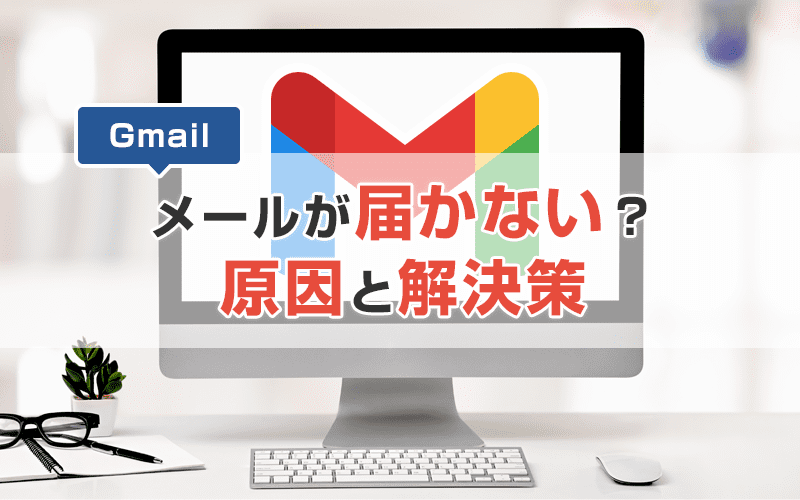
Google社が提供するGmailはフリーメールサービスのため、多くのユーザーが活用しています。
パソコンやスマートフォンがインターネットに接続されている状態であれば、場所や時間を問わず、Webブラウザや専用アプリから閲覧、送受信が可能です。
利便性の高さから個人、ビジネス問わず幅広く使われているGmailですが、たまに正当なメールやメルマガにもかかわらず届かない、迷惑メール(専用フォルダ)にもないといったトラブルが発生します。
そこで今回は『2024年版・Gmailにメルマガや通常メールが届かない、迷惑メールにもない!その原因と解決策』と題し、Gmailにメールが届かない原因や解決策について解説します。


「メルマガの読者像を想定する」「メルマガ登録者を増やすための集客方法」「メルマガを運用するにあたっての目標設定」などについてはこちら
関連記事メルマガの始め方が分からない!初心者でもすぐにできる事前準備とは
- 1Gmailとは何か?簡単に解説
- 2【受信者側の原因】Gmailにメルマガが届かない理由
- 2.1迷惑メール扱いになり専用フォルダに移っている
- 2.2ゴミ箱へ移動していることがある
- 2.3気づかないうちにアーカイブ扱いにしている
- 2.4Googleドライブの容量不足
- 2.5通信環境の悪化・Gmailでの通信障害
- 2.6フィルタで振り分けられる可能性
- 2.7別アカウントにメールを転送している
- 3【受信者側の対策】Gmailにメールなどが届くようにする方法
- 3.1迷惑メール扱いで専用フォルダへ移動した場合
- 3.2ゴミ箱から受信トレイに戻したい場合
- 3.3アーカイブから受信トレイに戻したい場合
- 3.4Googleドライブの容量を増やす
- 3.5通信環境を見直す
- 3.6Gmailの通信障害を確認する
- 3.7フィルタによる振り分けを再検討する
- 3.8別アカウントにメールを転送している場合
- 4【配信者側の原因】なぜ正当なメルマガが迷惑メール扱いになるのか
- 5【配信者側の対策】迷惑メール扱いにならないようにする方法
- 5.1メルマガのタイトルや本文を改善する
- 5.1.1タイトルとテキストを必ず記載する
- 5.1.2過剰な表現は書かないようにする
- 5.1.3飾り罫線を使用しない
- 5.1.4過剰な装飾は行わない
- 5.2適切なリンク(URL)を使う
- 5.3適切な量の画像やファイルを添付する
- 5.4受信者がいつでも購読解除できるようにする
- 5.5不必要な情報は配信しない
- 5.6ヘッダFromのなりすましはNG
- 5.7認証技術であるSPFとDKIMを設定する
- 5.8DNSサーバの正しい設定を行う
- 5.9ブラックリストに登録されていないか確認
- 5.10ガイドラインに違反しない
- 5.11メール配信リストを見直す
- 5.12配信実績を積んでから一斉配信する
- 5.13配信速度や配信規模に気を付ける
- 5.14酷似したメールアドレスを使わない
- 5.15サーバ内に悪質な業者が存在している場合は排除
- 6【配信者は必読】Gmailのガイドライン変更に対応しよう
- 7認証技術導入済みのメール配信システムを使う
- 8まとめ
目次
Gmailとは何か?簡単に解説
GmailとはGoogle社が提供する、フリーメールサービスです。
パソコンやスマートフォンがインターネットに接続されている限り、Webブラウザや専用アプリから閲覧、送受信ができます。
また、Gmailアカウントを作成するとGmailだけでなく、Google社が提供するGoogleドライブやそのほか多彩な機能が使えるので、個人からビジネスまで幅広いシーンで活用が可能です。

メールのやりとりに欠かせないメーラーについてはこちら
関連記事メーラーとは?種類などの解説&ビジネスにおすすめのメーラーを紹介!
【受信者側の原因】Gmailにメルマガが届かない理由
Gmailで新着メールやメルマガを確認するとき、届いてないうえに迷惑メールにもない、といったトラブルに遭遇したことがある人も多いかと思います。
多くの場合、ヒューマンエラーかシステム上の問題の、2つが原因と考えられます。
迷惑メール扱いになり専用フォルダに移っている
Googleのセキュリティ対策により、受信したメールやメルマガが迷惑メールと判断されると、Gmail内にある専用フォルダ「迷惑メール」に振り分けられる場合があります。
正当なメールやメルマガであっても迷惑メール扱いになる場合があり、理由はさまざまです。
その点に関しては後半の『【配信者側の原因】なぜ正当なメルマガが迷惑メール扱いになるのか』で詳しく説明します
ゴミ箱へ移動していることがある
操作のミスにより本来、必要なメールやメルマガを誤ってゴミ箱へ移動させていることもあります。
特にスマートフォンのGmailアプリの場合、閲覧後に意図せずディスプレイに触れてしまうことで、ゴミ箱に移動させてしまっていることがあります。
気づかないうちにアーカイブ扱いにしている
操作ミスなどによりアーカイブ(保管)を行っている場合もあります。
特にスマートフォンの専用アプリでは、メール一覧画面でスワイプするだけでメールやメルマガはアーカイブされます。
Googleドライブの容量不足
Gmailは、無料で使えるオンラインストレージのGoogleドライブ内に、データ保存されます。
ただし、無料で使用可能な容量は15GBが上限です。
そのため、メールやメルマガのデータ以外にGoogleドキュメントやスプレッドシート、フォト、容量の大きい添付ファイルの送受信をしていると、容量を使い切ってしまう恐れがあります。
容量を使い切ると、当然ながらメールやメルマガのデータの保存場所がなくなるため、受信されなくなってしまいます。
通信環境の悪化・Gmailでの通信障害
インターネットの通信環境が悪かったり、Gmailそのものが通信障害を起こしていると、メールやメルマガを受信することができません。
フィルタで振り分けられる可能性
Gmailの利用者の中には、フィルタ機能を使っている方もいるかと思います。
フィルタ機能は任意の条件を設定することで、条件に合致するメールやメルマガを自動処理してくれるため、非常に便利です。
ただ、
「受信トレイをスキップ」
というフィルタがあり、これを設定していると受信トレイにメールやメルマガが入らなくなるため、
「メールが届いていない」と勘違い
することがあります。
別アカウントにメールを転送している
メールやメルマガを別アカウントへ転送するよう設定していると、Gmailの受信ボックスに表示されなくなってしまいます。
【受信者側の対策】Gmailにメールなどが届くようにする方法
では、さきほど『【【受信者側の原因】Gmailにメールやメルマガが届かない理由』で紹介した問題点を解決するにはどうしたらよいのでしょうか。その対策方法を解説していきます。
迷惑メール扱いで専用フォルダへ移動した場合
専用フォルダの「迷惑メール」に移動したメールやメルマガは、30日間は保存されます。
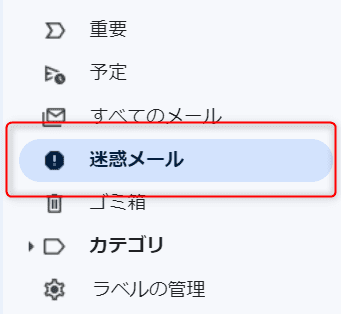
正当なメールやメルマガなのに、誤って迷惑メール扱いになったものを受信トレイに戻したい場合は、
戻したいものを選択し、件名下部の「迷惑メールでないことを報告」を押す
と、本当なら届くはずだった受信トレイに戻せます。
保存期間が経過すると自動で消えるので、こまめな確認が必要です。
実際に悪質なメールも混ざっている可能性があるので、正当なもののみを選びましょう。
ゴミ箱から受信トレイに戻したい場合
Gmail内にある「ゴミ箱」という項目をクリックすると、正当なメールやメルマガを間違えて移動していないかをチェックすることができます。
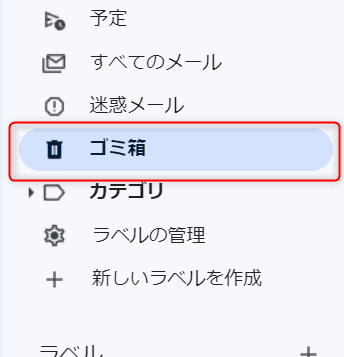
メールの横にあるチェックボックスをクリックして、画面上部にあるフォルダのマーク(移動)を押すと、
「受信トレイ」を選択でき、をこれで戻すことができます。
ゴミ箱も専用フォルダの迷惑メール同様30日間保存されていますが、保存期間を経過すると自動で消えてしまうので、こまめに確認しましょう。
アーカイブから受信トレイに戻したい場合
アーカイブに移動しているメールやメルマガは、Gmail内にある「すべてのメール」という項目をクリックすると表示されて確認できます。
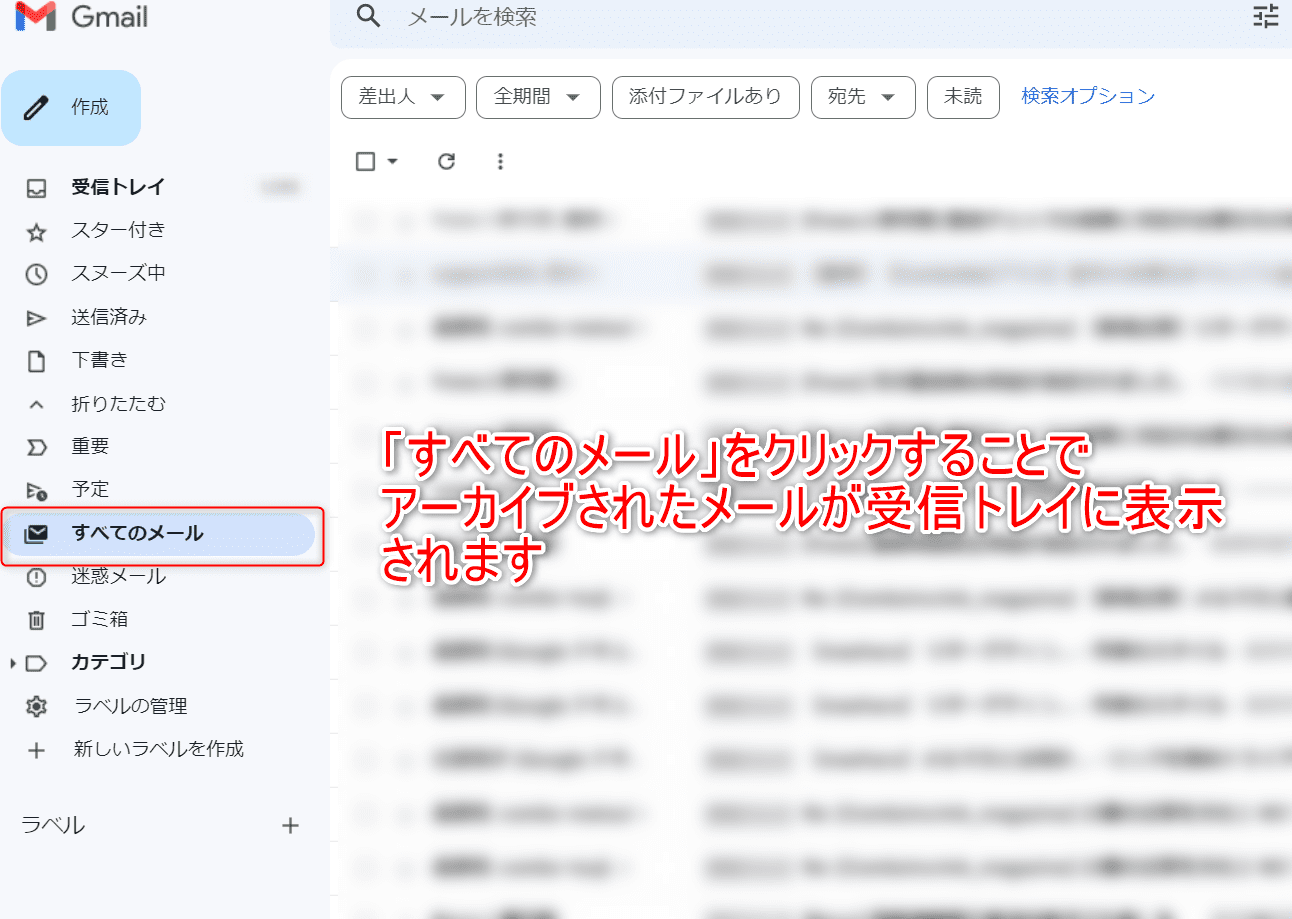
アーカイブから受信トレイに戻す場合は、メール横にあるチェックボックスをクリックして、
画面上部にある「受信トレイに移動」を押して戻します。
Googleドライブの容量を増やす
Googleドライブの空き容量を確認したい場合、下記リンク先で確認が可能です。
グラフで可視化されているので、どれだけ使用しているかが分かりやすいです。
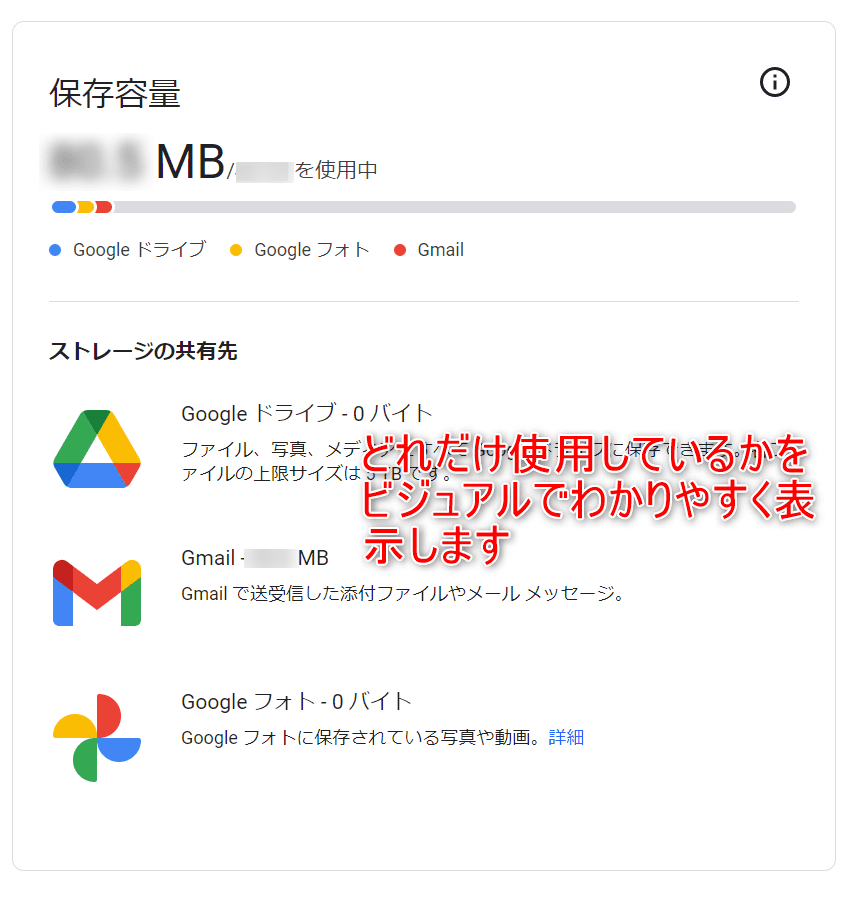
Googleドライブの容量が不足している場合、ドライブ内の不要なデータ、メールやメルマガを消したり、有料プランに乗り換えたりして、送受信ができるように容量を確保しましょう。
通信環境を見直す
単純ではありますがインターネットに接続されていないと、メールやメルマガは受信されません。
特にWi-Fiは身の回りの環境次第では電波が安定しないため、安定する所へ移るなどの対応が必要です。
また、スマートフォンのモバイルデータ通信がオフになっているとメールやメルマガの受信ができないので、オンになっているか確認しましょう。
もう一つチェックしておくべきことは、機内モードです。
機内モードを使っていると無線通信がすべてシャットアウト状態になるので、オン、オフのチェックをしておきましょう。
Gmailの通信障害を確認する
単純にGmailのサービスが一時的に停止している場合、メールやメルマガの受信ができません。
正常に作動しているかどうかは「Google Workspace ステータス ダッシュボード 」で確認できます。
ステータスによって、以下のように分類して表示してくれます。
ステータスの分類
- 利用可能なときは「緑色のチェックマーク 」
- サービス障害のときは「オレンジ色のエクスクラメーションマーク 」
- サービス停止のときは「赤色のバツマーク 」
フィルタによる振り分けを再検討する
フィルタ機能は自ら設定した条件に応じてアーカイブに移動させたり、メールやメルマガそのものを削除することができます。
フィルタ機能により、メールやメルマガが届いていないと勘違いすることもあるため、振り分ける条件を再検討し、管理しやすくしましょう。
別アカウントにメールを転送している場合
転送を設定している場合
「すべての設定を表示」をクリックし「メール転送とPOP/IMAP」を押すと確認できます。
転送設定しているのであれば「メールを受信トレイに残す」を選ぶと、転送するメールやメルマガを自身の受信トレイに残せます。
【配信者側の原因】なぜ正当なメルマガが迷惑メール扱いになるのか
前述の『迷惑メール扱いになり専用フォルダに移っている』でも説明したとおり、Google側のセキュリティにより正当なメールやメルマガでも、状況によっては迷惑メール扱いになる場合があります。
迷惑メール扱いになる原因は、以下のとおりです。
迷惑メール扱いになる原因
- メールやメルマガのタイトル(件名)や本文に問題がある
- 本文内に過剰な表現や記号を使用した装飾が多い
- 適切なリンク(URL)を使用していない
- 容量が大きい画像、ファイルを添付している
- 受信者側がいつでも購読解除ができるリンク先を載せていない
- 不必要な情報を受信者へ配信している
- ヘッダFromの設定が適切ではない
- 認証技術であるSPFやDKIMを設定していない
- DNSサーバの設定が正しくない
- 配信元のIPアドレス、ドメインがブラックリストに登録されている
- ガイドラインに違反している
- IPレピュテーションが低い
- 無効なメールアドレス(受信者側)に配信し続けている
- 配信実績が低い状態で一斉配信を行っている
- 適切な配信速度ではない
- 使用しているメールアドレスが他社と酷似している
- サーバ内に悪質な業者が存在している
これらは配信者が考慮しなければいけないトラブルです。
Gmailにメールやメルマガが届かないのは、受信者だけの問題ではないことがわかります。
双方がトラブルを解決して、Gmail宛てのメールやメルマガが正しく届くようにしましょう。
【配信者側の対策】迷惑メール扱いにならないようにする方法
さきほど『【配信者側の原因】なぜ正当なメルマガが迷惑メール扱いになるのか』で説明したとおり、迷惑メール扱いにならないようにするためにも、原因をひとつずつ解決する必要があります。
メルマガのタイトルや本文を改善する
メルマガのタイトルや本文が不適切だと、迷惑メール扱いになる場合があります。
作成時に気を付けなければいけないのは、主に4つです。
タイトルとテキストを必ず記載する
配信したいメルマガのタイトルと本文は、必ず記載しましょう。
本文を画像のみで作成し、その画像を貼り付けたメールやメルマガを送るのも控えましょう。
内容が不透明なまま配信すると、受信者は怪しいものと判断してしまい未開封のまま放置したり、迷惑メールの専用フォルダへ移す可能性があります。
過剰な表現は書かないようにする
煽り文句を使いすぎると、迷惑メール扱いになる可能性があります。
「すぐにキャンペーンに申し込もう」や「すぐに稼げる」
などの表現は、迷惑メールの表現と判断される可能性があるので、使うのは控えたほうがよいです。
また、迷惑メールを送り付けてくる業者がよく使う表現として、アダルト系や出会い系に出てくる単語も、迷惑メールとして判断する可能性があるので、本文を作成する際は慎重に行いましょう。
飾り罫線を使用しない
記号を使った飾り罫線を、よく目にするかと思います。
「▼△▼△▼△▼△▼△▼△」など、▼や〇といった記号で作られた飾り罫線
を使うと、迷惑メール扱いになる恐れがあります。
そのため、使うのは控えるのをおすすめします。
過剰な装飾は行わない
文字のサイズや色変更を過剰に行うと、迷惑メールと判断される可能性があります。
そもそも装飾は特定の個所を注目させたい時に用います。
装飾が過剰な本文は、読者の購読意欲を低下させることにもつながるため、メルマガの効果を高めるためにも、過度な文字の装飾にならないよう注意することをおすすめします。
適切なリンク(URL)を使う
セキュリティが低いサイトのリンク先、短縮したURLなどを使うと、迷惑メールと判断される可能性があります。
アフィリエイトリンクも同様で、載せてしまうと不審なメールやメルマガと思われてしまうので、掲載は控えましょう。
適切な量の画像やファイルを添付する
メールやメルマガにたくさんの画像を貼り付けたり、容量の大きいファイルを添付すると、迷惑メールと判断される可能性があります。
画像を使用する場合はメールやメルマガの
全体の30%程度におさえて、ファイルは可能な限り添付しないこと
をおすすめします。
受信者がいつでも購読解除できるようにする
受信者が購読に必要性を感じなくなった際に、いつでも購読解除ができるようにしないといけません。
購読解除ができる入力フォームのリンクや連絡先を掲載するのは、配信者の義務となっています。
購読解除ができない状態だったり、手間がかかるようにしていると、受信者は迷惑メールとして報告する可能性があるので、解除リンクや連絡先は必ず掲載しておきましょう。
不必要な情報は配信しない
不必要なまでの回数の配信、必要としない情報を配信し続けると、未読スルーされる恐れがあります。
読みたくなるような情報を掲載したり、適切な頻度の配信にしないと、いずれ迷惑メールと判断される可能性があるので、注意しましょう。
ヘッダFromのなりすましはNG
ヘッダFromを他社ドメインで設定するのは、
そもそもなりすましメールになります。
自社のドメイン以外で設定すると、なりすましメールになるので絶対に行ってはいけません。
特に自社ドメインを取得する前だからといって、自分のGmailアカウントのメールアドレスをFromに設定することも、なりすましに該当してしまうので気をつけましょう。
認証技術であるSPFとDKIMを設定する
正当なメルマガが迷惑メールと誤認されないようにするためにも、
認証技術のSPF( Sender Policy Framework )
を設定することを推奨します。
また、正当な配信者から届いたものであることを証明するために、
DKIM( Domain Keys Identified Mail )
も設定しておくことをおすすめします。

メルマガが迷惑メールになる原因と防止法、認証技術についてはこちら
関連記事メルマガが迷惑メールに分けられてしまう!その原因と防止法を解説!
DNSサーバの正しい設定を行う
DNSサーバを正しく設定する必要があります。
- Aレコード
- MXレコード
- PTRレコード
- TXTレコード
など、個々を正しく設定しないと迷惑メール扱いになる可能性があるので、ミスがないか確認しましょう。
ブラックリストに登録されていないか確認
タイトルや本文が正当なメルマガを配信していても、配信規模や頻度が正しく運用管理されていないと、自社のIPアドレスやドメインがブラックリスト(メールプロバイダ独自のリストやNPOが管理するもの)に登録されている恐れがあります。
ブラックリストに登録される原因は
ブラックリスト登録の考えられる原因
- メルマガサービスを使わずに一度に大規模なメールの一斉送信をしている
- 無効なメールアドレスに何度も配信している
- 適切なリンク(URL)を使用していない
- 悪質な業者を見つけるために何度も配信している
ブラックリストに登録されると到達率が低下するので、正しいリストの運用を心がけましょう。
ガイドラインに違反しない
Gmailは迷惑メールの判断基準を厳しくしており、配信者はフリーメールを提供する企業が定めたガイドラインに対応した配信を行わないと違反になります。
違反すると迷惑メールと判断される恐れがあるので、ガイドラインは定期的に確認して対応しましょう。

メール配信リストを見直す
入力に誤りのあるメールアドレスや使用されていないメールアドレスなどへ配信を続けていると、配信先のサーバに不正な動きをしていると判断されて、迷惑メール扱いになる恐れがあります。
配信先リストが増加するたびに、こまめに無効なメールアドレスがないかを確認して、迷惑メール扱いにならないようにしましょう。
また、無効なメールアドレスを自動削除してくれる機能があるなら、積極的に利用することをおすすめします。

確実にメールを届ける方法についてはこちら
関連記事バウンスメールが増えるとリスクあり!メールリストは定期的にクリーニング
配信実績を積んでから一斉配信する
配信実績が低い状態のメールアドレスからメルマガを一斉配信すると、迷惑メール扱いになる可能性があります。
実績が高いか低いかはIPレピュテーションといわれており、配信元のIPアドレスをもとにして評価されます。
評価が低い状態で一斉配信をすると、悪質な業者と誤解される恐れがあるので、いきなり大規模な配信を行うのではなく、少しずつ配信をして実績を積むことが大切です。
配信速度や配信規模に気を付ける
上記の『配信実績を積んでから一斉配信する』と同じですが、配信速度を高めに設定していると迷惑メール扱いになる可能性があります。
一度に大規模な配信を高速で行うと、メールプロバイダ側で一時的に受信拒否される場合もあるため、適度な速度で時間をかけて少しずつ配信して、ブロックされるのを回避しましょう。
配信の効果を高めるためにも、全体への配信からセグメント配信(絞り込み配信)に切り替えていくことも効果的です。

セグメント配信と一斉配信の違いや、使い方などについてはこちら
関連記事セグメント配信でメルマガの開封率・クリック率を改善!一斉配信との使い分けも
酷似したメールアドレスを使わない
最近、実在する企業や団体になりすました迷惑メール「なりすましメール」が増加傾向にあります。
正当なメールやメルマガであっても、自社と酷似したメールアドレスを使用すると、迷惑メール扱いになる恐れがあります。
そのため、自社と酷似したメールアドレスがないかは、よく確認しておきましょう。
サーバ内に悪質な業者が存在している場合は排除
配信するときに使用するメール配信システムのサーバが、共用サーバ(※)の場合も注意が必要です。
万全のセキュリティ対策を施していても、サーバ内に悪質な業者が存在すると、サーバの評価が下がる可能性があります。
評価が下がると、いくら自身が問題のない配信を行っていても、受信側で迷惑メール扱いとなって、専用フォルダに移動する可能性があります。
マナーを守りつつ運用しても、予想外のところで影響を受けることもあります。
メール配信システムを選ぶ際は、徹底した対策を行っているところにしましょう。
※共用サーバとは?
メール配信システムは多数の配信サーバを所有しており、大規模なメールやメルマガを分散させつつ配信していますが、メール配信システムの契約アカウント全体で共同利用しています。この仕組みを共用サーバといいます。
【配信者は必読】Gmailのガイドライン変更に対応しよう
『ガイドラインに違反しない』でも説明したとおり、フリーメールを提供する企業が定めたガイドラインに違反すると迷惑メール扱いとなり、受信者へメールやメルマガが届かなくなります。
特にGmailは判断基準が厳しくなっており、1日5,000件以上のGmailアカウントにメールやメルマガを送る配信者を対象に2024年2月、ガイドライン変更を実施しています。
理由としては、迷惑メールであるなりすましメールが増加し被害が拡大していることから、Gmailアカウント利用者を守るためにも、変更されました。
ただ、1日5,000件未満の配信者であっても、対応しないといけない項目はあるので、配信を業務としている方は、基本的に対応したほうがよいでしょう。
ガイドライン変更により、対応しなければいけない項目は以下のとおりです。
ガイドライン変更による対応項目
- SPF、DKIM、DMARCの設定をしないといけない
- 送信元のドメインやIPアドレスに有効なDNSレコードがあるかどうか
- Postmaster Tools内での迷惑メール率を0.3%未満におさえる
- Internet Message Formatに準ずる形式で作る
- ヘッダFromのなりすましは厳禁
- ダイレクトメールの場合、送信元のFromドメインはSPFかDKIMに一致しないといけない
- 登録解除用のリンク先を載せる
といったようにガイドラインは変更されることがありますので、配信者はこまめにチェックして対応しないと、正当なメルマガが迷惑メール扱いになってしまいますので、注意しましょう。

Gmail宛てにメルマガを配信する際の注意点についてはこちら
関連記事Gmail宛てにメルマガを配信する際の注意点まとめ
認証技術導入済みのメール配信システムを使う
当社が提供するメール配信システム・Combz Mail PLUS(コンビーズメールプラス)では、利用者が発行したメルマガが、迷惑メール扱いにならないようにSPFとDKIMを導入しています。
また、DMARCの適用に必要な作成者署名にも対応しているため、Gmailのガイドライン変更の対応も可能です。

まとめ
今回の記事はいかがでしたでしょうか?
Gmailにメールやメルマガが届かないと思ったときは、だいたいの場合ヒューマンエラーかシステム上の不具合が原因です。
一つずつ原因を解決していけば、メールやメルマガは届くようになります。
また、届いていないと勘違いしているだけで、別の場所に移動していることにも気づくことができます。
また、受信側の原因だけでなく、配信側もメールやメルマガが届くようにシステムに異常はないかや、ガイドラインに違反していないかなど、常にこまかく確認しましょう。
以上『2024年版・Gmailにメルマガや通常メールが届かない、迷惑メールにもない!その原因と解決策』でした。

資料請求・お問い合わせ
料金プランや運用のご相談まで、あなたの専属コンサルタントがサポートします
パートナー制度
コンビーズのサービスをご紹介していただくと、あなたも紹介者さんもおトク
セキュリティ
お客様が安心してご利用いただけるようセキュリティ対策もバッチリ。第三者認証であるISMS(ISO27001)を取得済み。
